
Vào ngày 1/4/2025, Apple phát hành iOS 18.4 chính thức. Điểm nâng cấp quan trọng của phiên bản iOS này là Siri Tiếng Việt. Trong bài viết này, mình sẽ chia sẻ các mẹo sử dụng Siri tiếng Việt mà mình thường dùng. Mình sẽ thử yêu cầu Siri thực hiện các tác vụ khi có kết nối mạng và ngược lại.
Bài viết sử dụng: iPhone 12 Pro - iOS 18.4 bản chính thức (1/4/2025).
Trước đây: iPhone 13 - iOS 18.4 Developer Beta 1 (22/2/2025).
Trong trường hợp các bạn thiết lập máy với ngôn ngữ Tiếng Anh thì bạn vẫn có thể sử dụng Siri Tiếng Việt:

Bài viết sử dụng: iPhone 12 Pro - iOS 18.4 bản chính thức (1/4/2025).
Trước đây: iPhone 13 - iOS 18.4 Developer Beta 1 (22/2/2025).
Trong trường hợp các bạn thiết lập máy với ngôn ngữ Tiếng Anh thì bạn vẫn có thể sử dụng Siri Tiếng Việt:

Video tổng hợp các tác vụ mình đã yêu cầu Siri Tiếng Việt.
1. Đặt báo thức, điều chỉnh lại thời gian của báo thức
Ở tác vụ đặt báo thức, Siri có thể dễ dàng thực hiện yêu cầu này và mình cũng thay đổi được khung giờ của báo thức đó.Mẫu lệnh: Hey Siri, đặt báo thức lúc 6 giờ sáng mai. Hey Siri, điều chỉnh báo thức 6 giờ sáng mai thành 7 giờ 30 phút sáng mai.
→ Thực hiện khi không có kết nối mạng: Thành công.
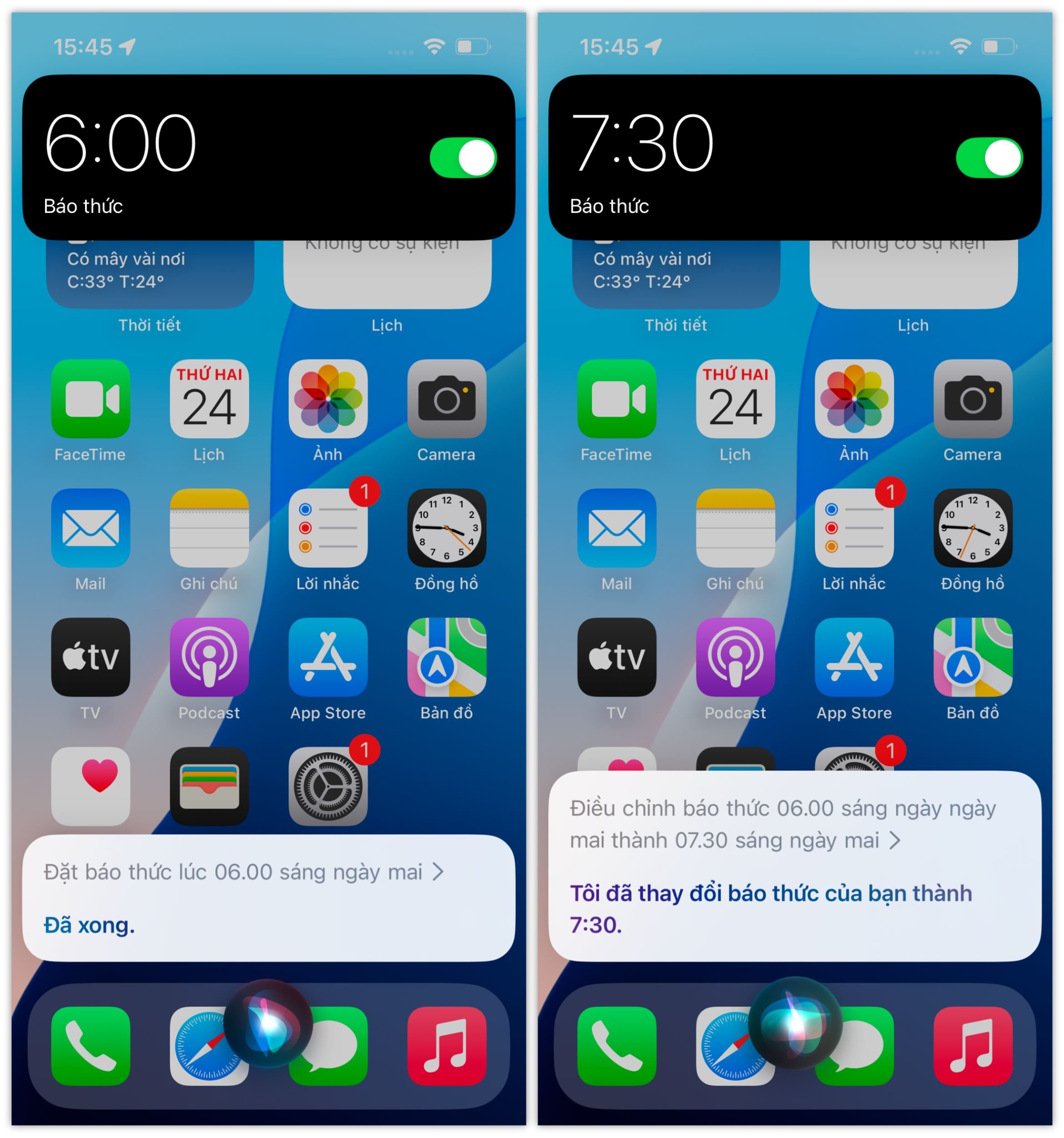
Trong hình ảnh bên phải, mặc dù mình bị nói lặp từ "ngày" 2 lần nhưng Siri vẫn có thể hiểu lệnh và thực hiện tác vụ.
2. Đặt hẹn giờ, điều chỉnh lại thời gian hẹn giờ
Đến với tác vụ tiếp theo, Siri hỗ trợ mình đặt hẹn giờ và điều chỉnh lại thời gian hẹn giờ theo ý muốn của mình.Quảng cáo
Mẫu lệnh: Hey Siri, đặt hẹn giờ trong 20 phút. Hey Siri, chuyển thời gian hẹn giờ từ 20 phút thành 30 phút.
→ Thực hiện khi không có kết nối mạng: Thành công.
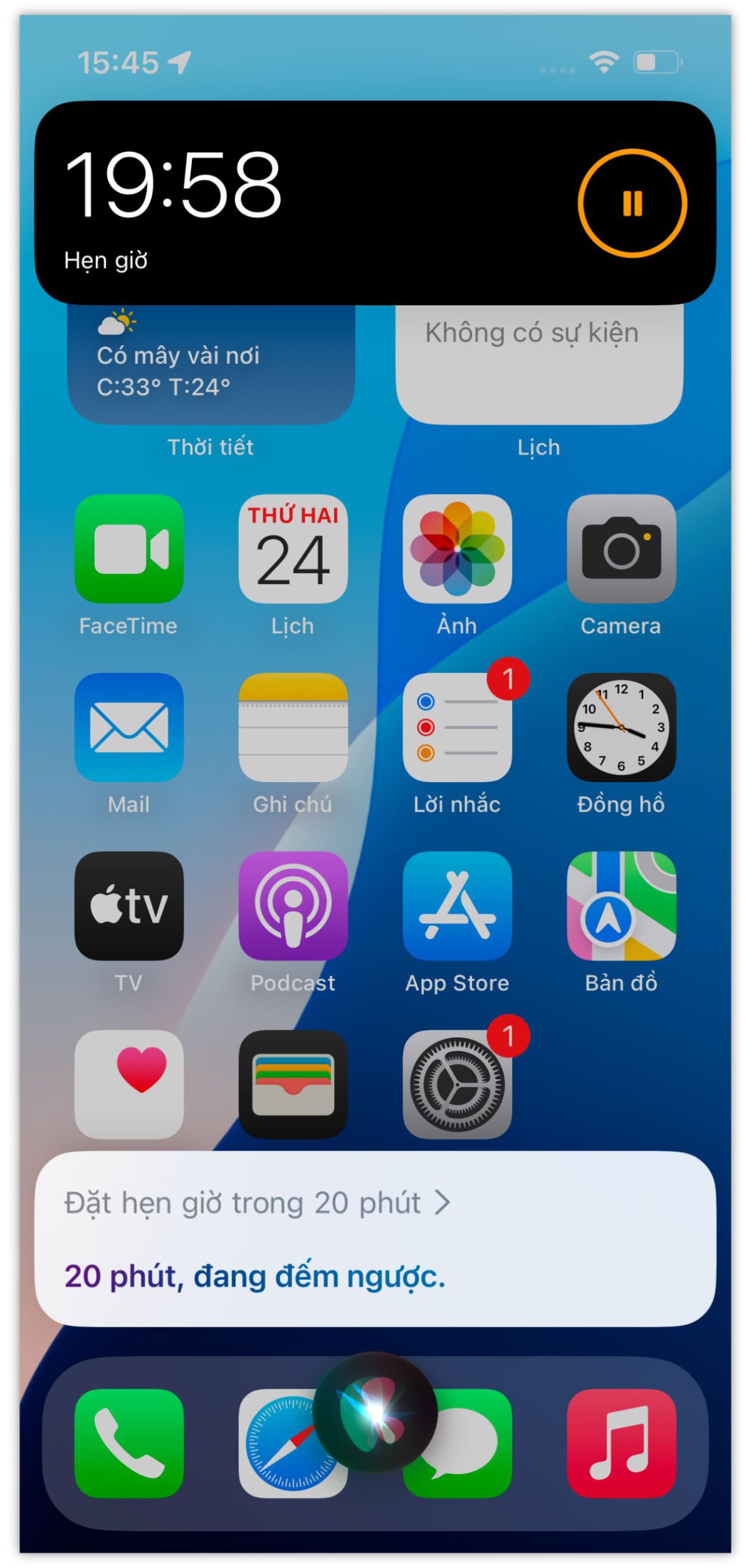
Việc đặt hẹn giờ là không quá khó đối với Siri Tiếng Việt trong phiên bản iOS 18.4 chính thức.
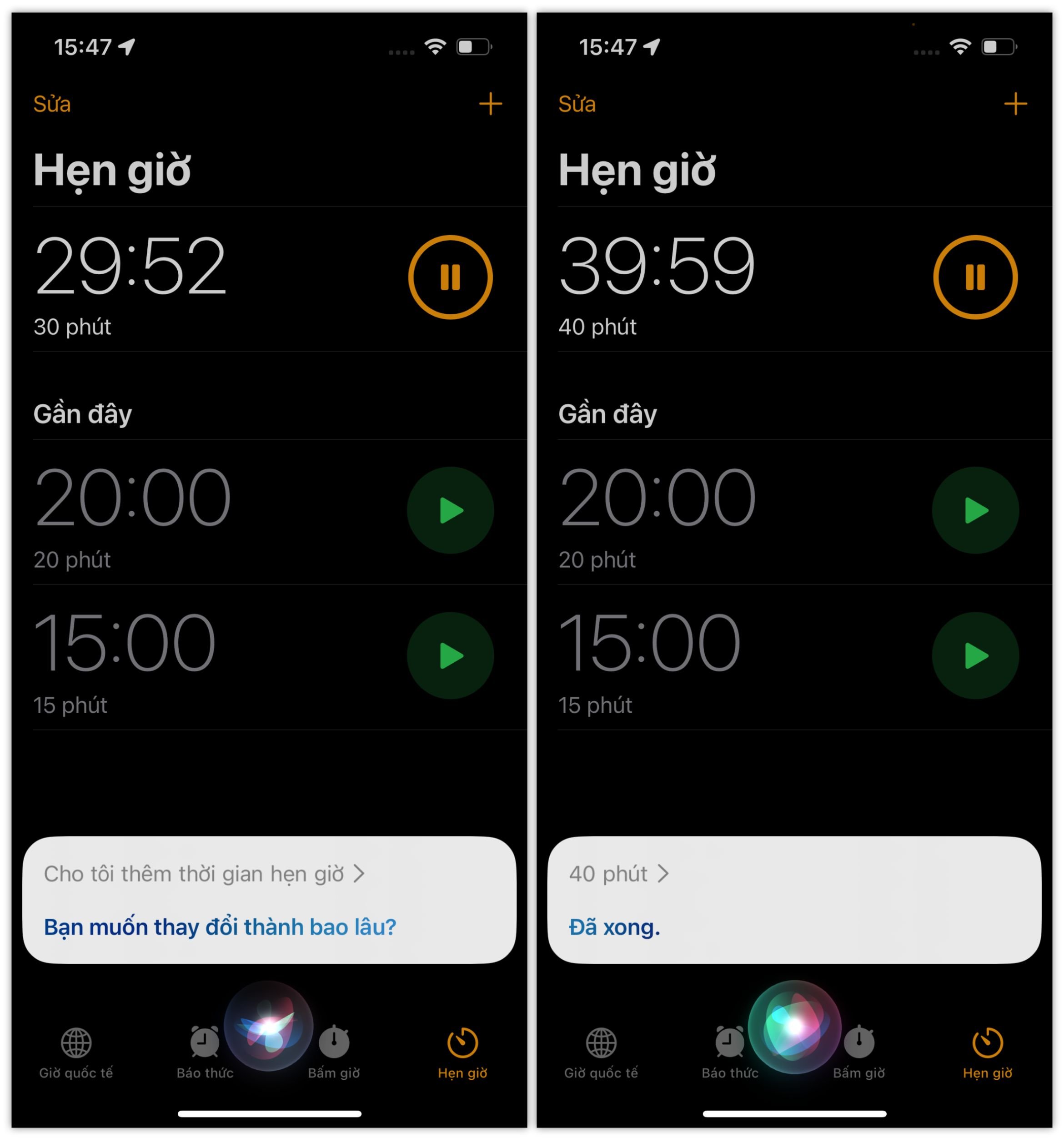
Tương tự với tác vụ đặt báo thức, mình có thể nhờ Siri điều chỉnh mốc thời gian theo nhu cầu.
3. Khởi động lại điện thoại
Có lẽ đa số chúng ta đều thực hiện việc khởi động lại iPhone bằng cách tắt/mở nguồn bằng phím chức nguồn giảm âm lượng (một số bạn có thể sử dụng nút trợ năng - Assistive Touch).Quảng cáo
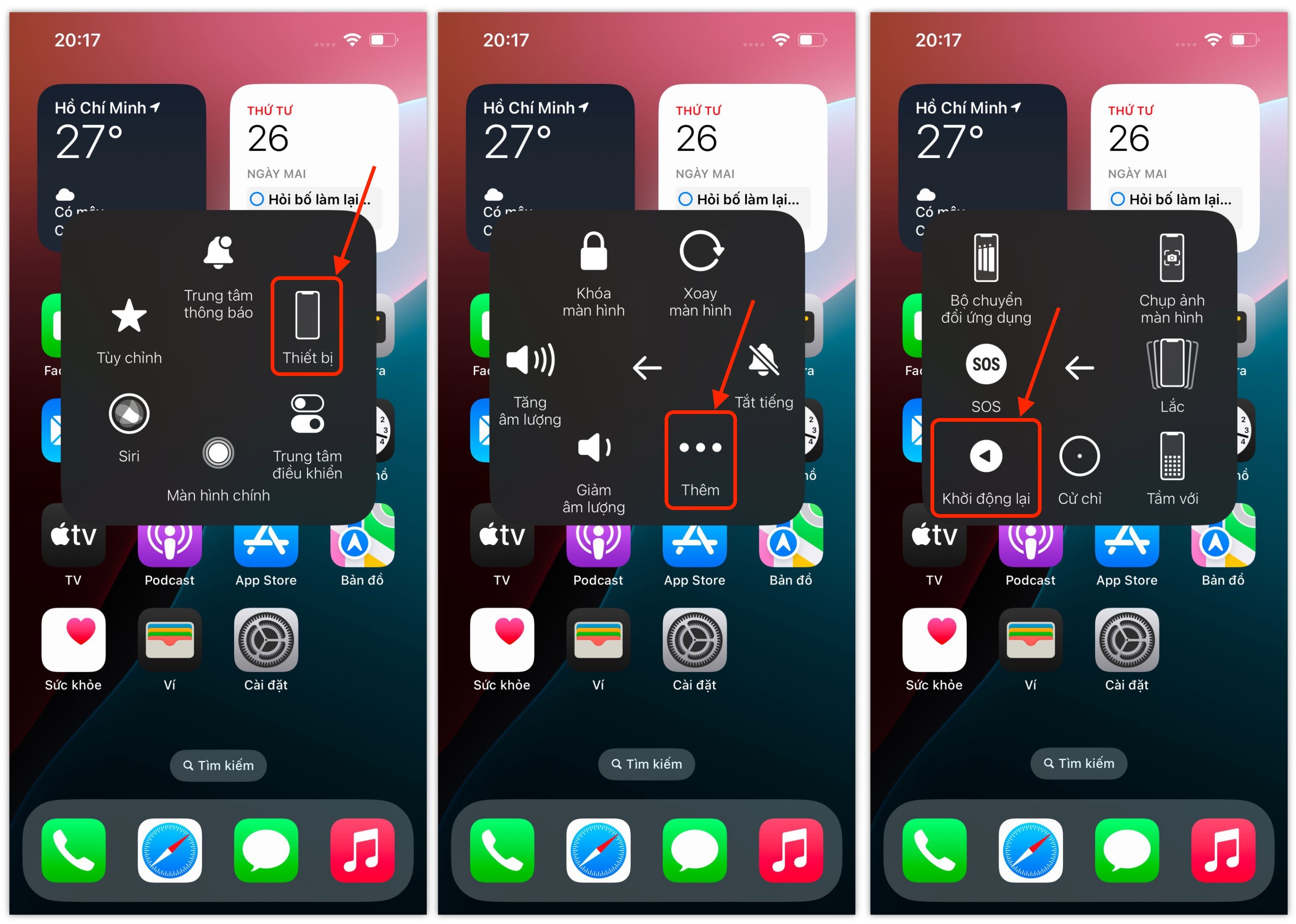
Trước đây mình thường khởi động lại iPhone bằng cách sử dụng nút trợ năng hình tròn, bấm chọn Thiết bị, chọn Thêm và chọn Khởi động lại.
Tuy nhiên, thao tác khởi động lại iPhone giờ đây đã trở nên đơn giản hơn bởi mình có thể yêu cầu Siri làm điều đó.
Mẫu lệnh: Hey Siri, khởi động lại điện thoại (sau đó nói có/không để xác nhận lệnh khởi động lại điện thoại).
→ Thực hiện khi không có kết nối mạng: Thành công.
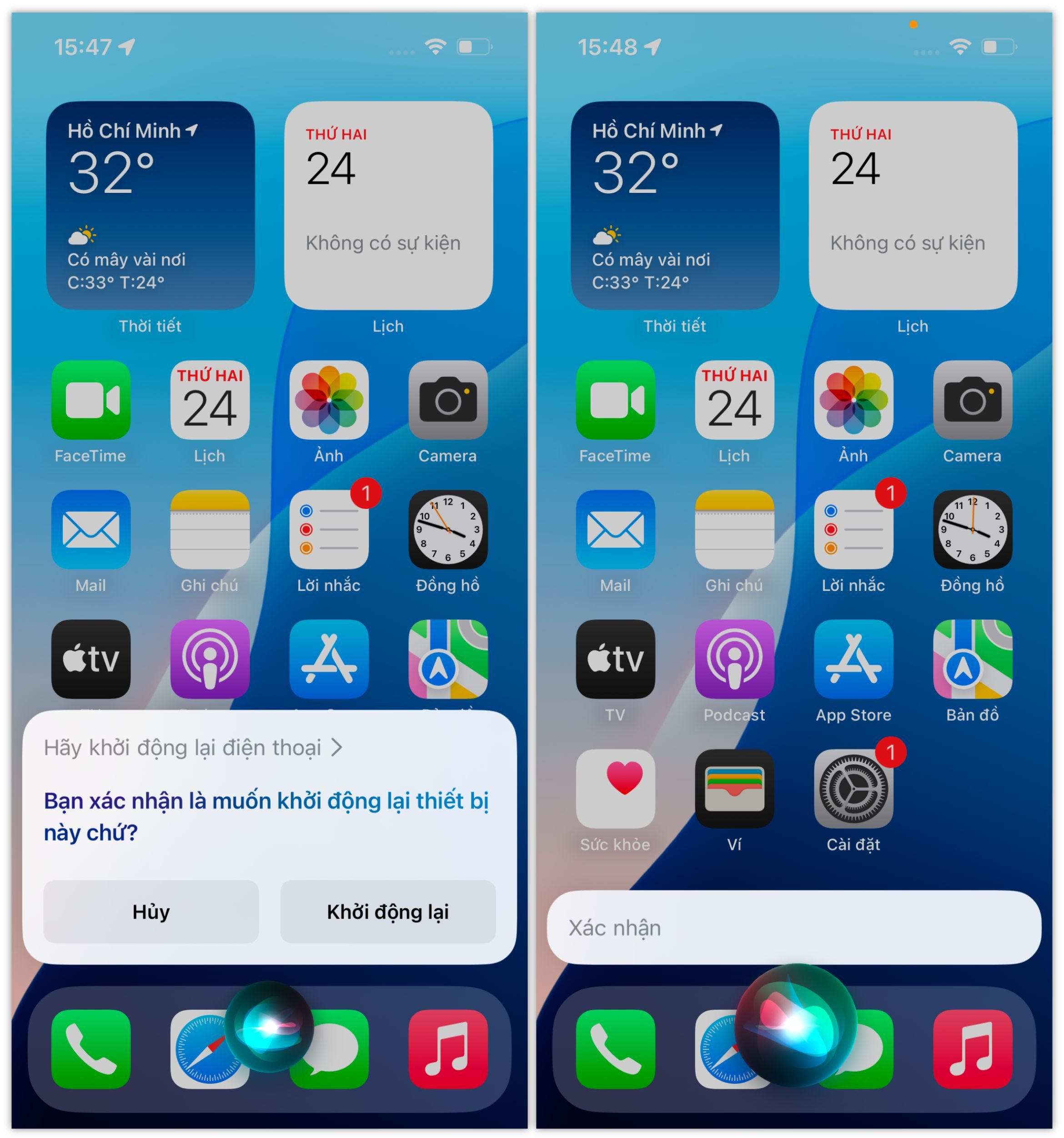
Với Siri Tiếng Việt trên iOS 18.4, mình có thể yêu cầu trợ lý ảo khởi động lại điện thoại và không cần tốn nhiều thao tác.
4. Chụp ảnh màn hình và gửi đi cho người thân/bạn bè trong danh bạ
Trong những trường hợp các bạn không tiện tay để bấm chụp ảnh màn hình và gửi cho người thân/bạn bè trong danh bạ, Siri có thể giúp chúng ta làm điều đó.Mẫu lệnh: Hey Siri, chụp ảnh màn hình và gửi cho (tên người đã lưu trong danh bạ).
→ Thực hiện khi không có kết nối mạng: Thất bại.
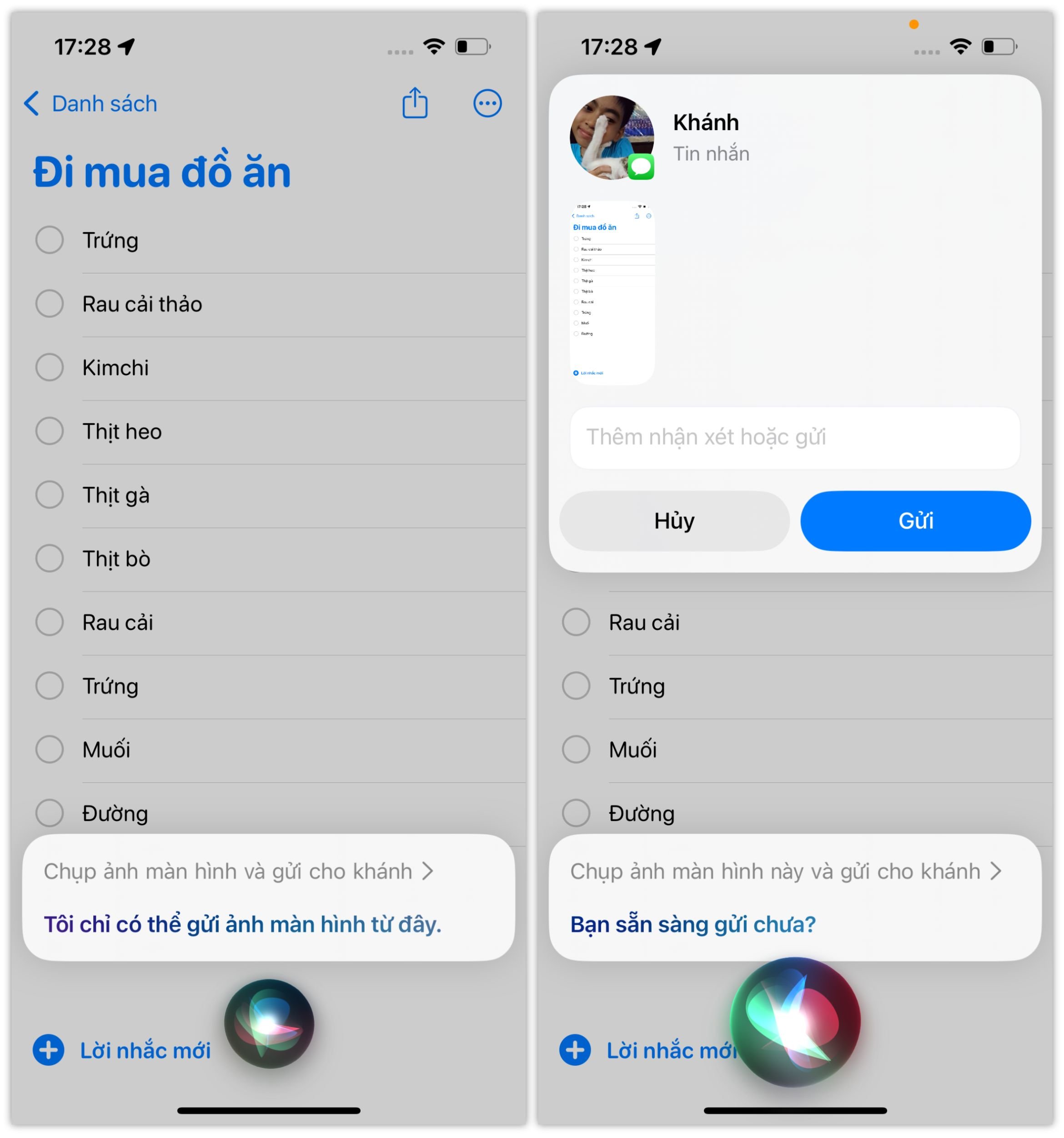
Ảnh minh họa mình yêu cầu Siri chụp ảnh màn hình và gửi cho người em trai.

Ở phiên bản iOS 18.4 chính thức, Siri Tiếng Việt có thể chụp ảnh màn hình trong ứng dụng YouTube và gửi cho người đã lưu trong danh bạ.
Mặc dù vậy, điểm hạn chế là Siri sẽ hiểu lầm thành gửi đường link cho người nhận nếu như mình đang sử dụng trình duyệt (Safari, Brave, Chrome,…). Bên cạnh đó, Siri cũng chưa hỗ trợ gửi hình ảnh qua những ứng dụng OTT khác như: Telegram, Messenger, Zalo,…
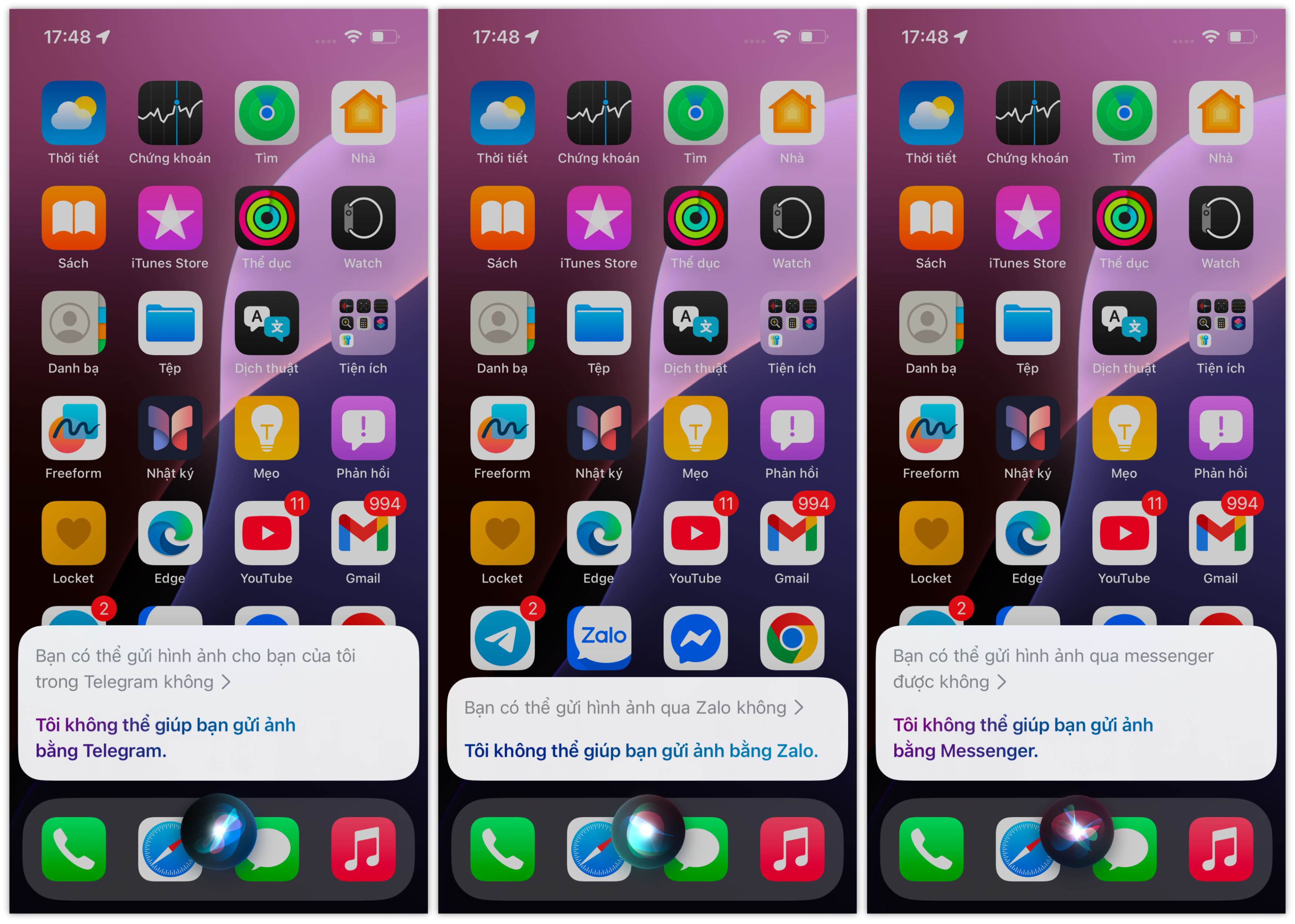
Mình đã hỏi Siri về việc gửi hình ảnh qua những ứng dụng OTT và trợ lý ảo này trả lời không thể làm được.
5. Gọi điện thoại cho người thân/bạn bè trong danh bạ và bật loa ngoài
Trước khi Siri hỗ trợ Tiếng Việt, mình từng thử chuyển tên người thân/bạn bè trong danh bạ thành Tiếng Anh để nhờ trợ lý ảo thực hiện cuộc gọi nhưng kết quả không như ý muốn của mình.Mọi chuyện đã thay đổi trên iOS 18.4 bởi mình có thể ra lệnh Tiếng Việt cho Siri thực hiện cuộc gọi rất dễ dàng. Siri cũng hỏi mình gọi qua Điện thoại, Messenger hay Telegram (đáng tiếc là Siri chưa thể thực hiện cuộc gọi qua ứng dụng Zalo).
Mẫu lệnh: Hey Siri, gọi điện thoại cho (tên người đã lưu trong danh bạ) và bật loa ngoài.
→ Thực hiện khi không có kết nối mạng: Thất bại.

Khi mình yêu cầu Siri Tiếng Việt gọi điện thoại cho một người cụ thể trong danh bạ, trợ lý ảo này cung cấp 3 tùy chọn gồm: Điện thoại, Messenger, Telegram.

Hiện Siri chưa hỗ trợ gọi điện qua ứng dụng Zalo (vốn là ứng dụng phục vụ cho công việc của mình).
Mình cũng phát hiện ra 2 lỗi (chưa rõ nguyên nhân) khi yêu cầu Siri gọi điện thoại cho người thân/bạn bè trong danh bạ như sau:
- Không thể tìm được người cần gọi đã lưu trong danh bạ Telegram.
- Trong một số trường hợp (ví dụ mình muốn gọi cho Khánh), Siri liên tục hỏi "gọi cho ai nhỉ?" dù mình đã đọc đúng tên người đã lưu trong danh bạ (cụ thể là Khánh). Khi bật kết nối mạng thì Siri có thể thực hiện tác vụ bình thường.

Ví dụ mình muốn gọi cho anh Tèo trong Telegram (mình đã lưu trong danh bạ), Siri báo rằng "Chà, Telegram không thể tìm thấy anh Tèo".

Khi mình yêu cầu Siri gọi điện thoại cho Khánh, trợ lý ảo báo không thể tìm được người này trong danh bạ.
6. Gửi hình ảnh trong Bộ sưu tập cho người thân/bạn bè trong danh bạ
Bên cạnh việc gọi điện thoại, mình có thể ra lệnh cho Siri gửi một hình ảnh bất kỳ trong Bộ sưu tập (ứng dụng xem ảnh mặc định trên iPhone) cho người thân/bạn bè.Ngoài ứng dụng nhắn tin iMessage, mình chưa thấy Siri gợi ý gửi tin nhắn hình ảnh qua ứng dụng OTT khác (Zalo, Telegram, Line, Messenger,…).
Mẫu lệnh: Hey Siri, gửi hình ảnh này cho (tên người đã lưu trong danh bạ).
→ Thực hiện khi không có kết nối mạng: Thất bại.
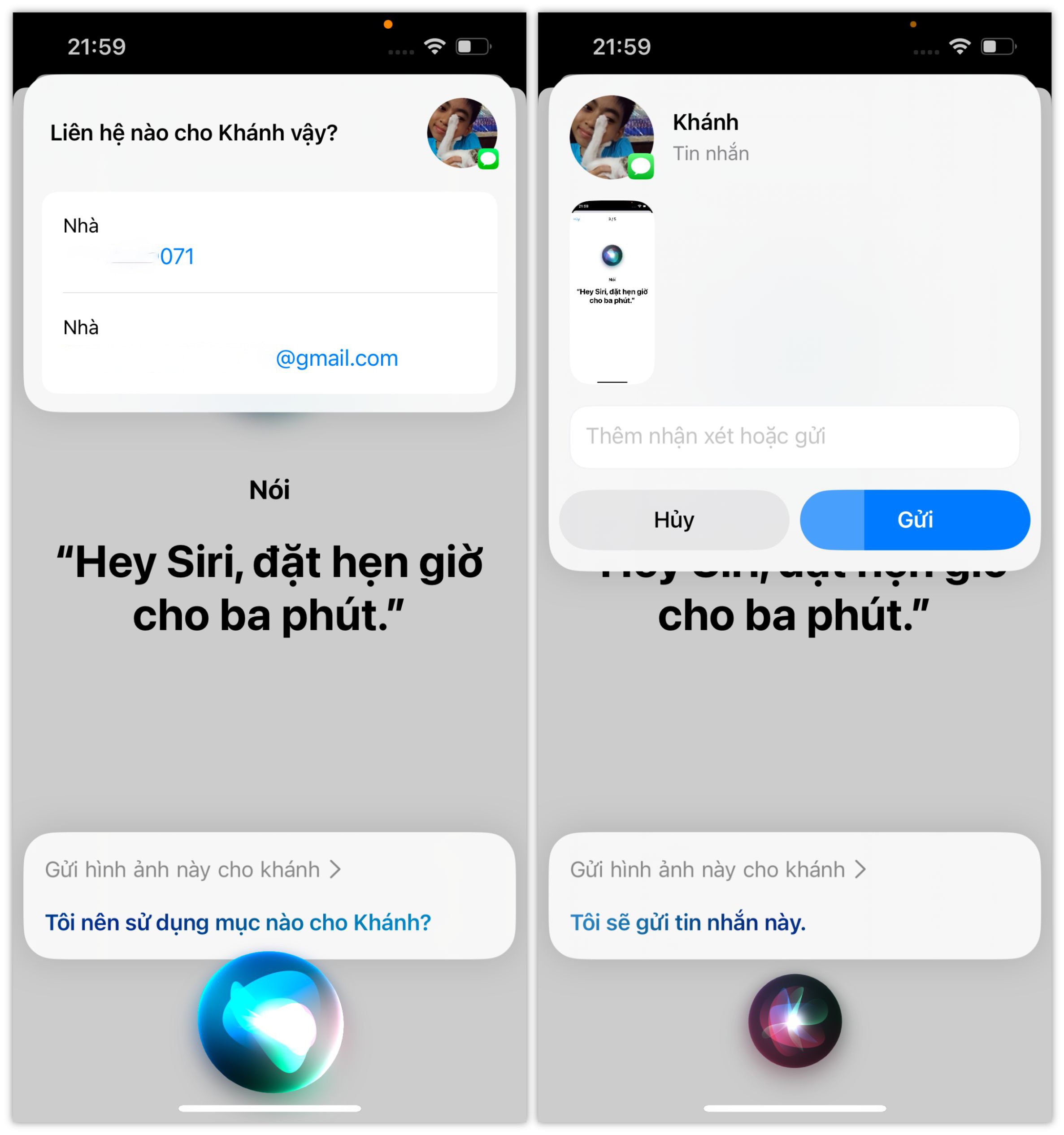
Khi mình yêu cầu Siri gửi tin nhắn hình ảnh, trợ lý ảo sẽ hỏi mình muốn gửi qua số điện thoại hay email của người nhận.
7. Đặt lời nhắc về một đường link trên web, email cần đọc
Trong trường hợp các bạn đang xem giữa chừng một bài viết trên trang web/email vì bận việc, bạn có thể yêu cầu Siri đặt một lời nhắc nhở về nội dung bạn đang xem sau một khoảng thời nhất định (ví dụ: Đặt lời nhắc về đường link này sau 15 phút nữa).Tuy nhiên, mình thấy tính năng này chỉ hoạt động với trình duyệt Safari và ứng dụng Apple Mail. Mình đã thử yêu cầu Siri thực hiện tác vụ tương tự với trình duyệt bên thứ 3 (Chrome, Microsoft Edge,…), ứng dụng Gmail, YouTube thì kết quả không thành công.
Mẫu lệnh: Hey Siri, đặt lời nhắc về trang web này (hoặc email này) trong (mốc thời gian cụ thể).
→ Thực hiện khi không có kết nối mạng: Thất bại.
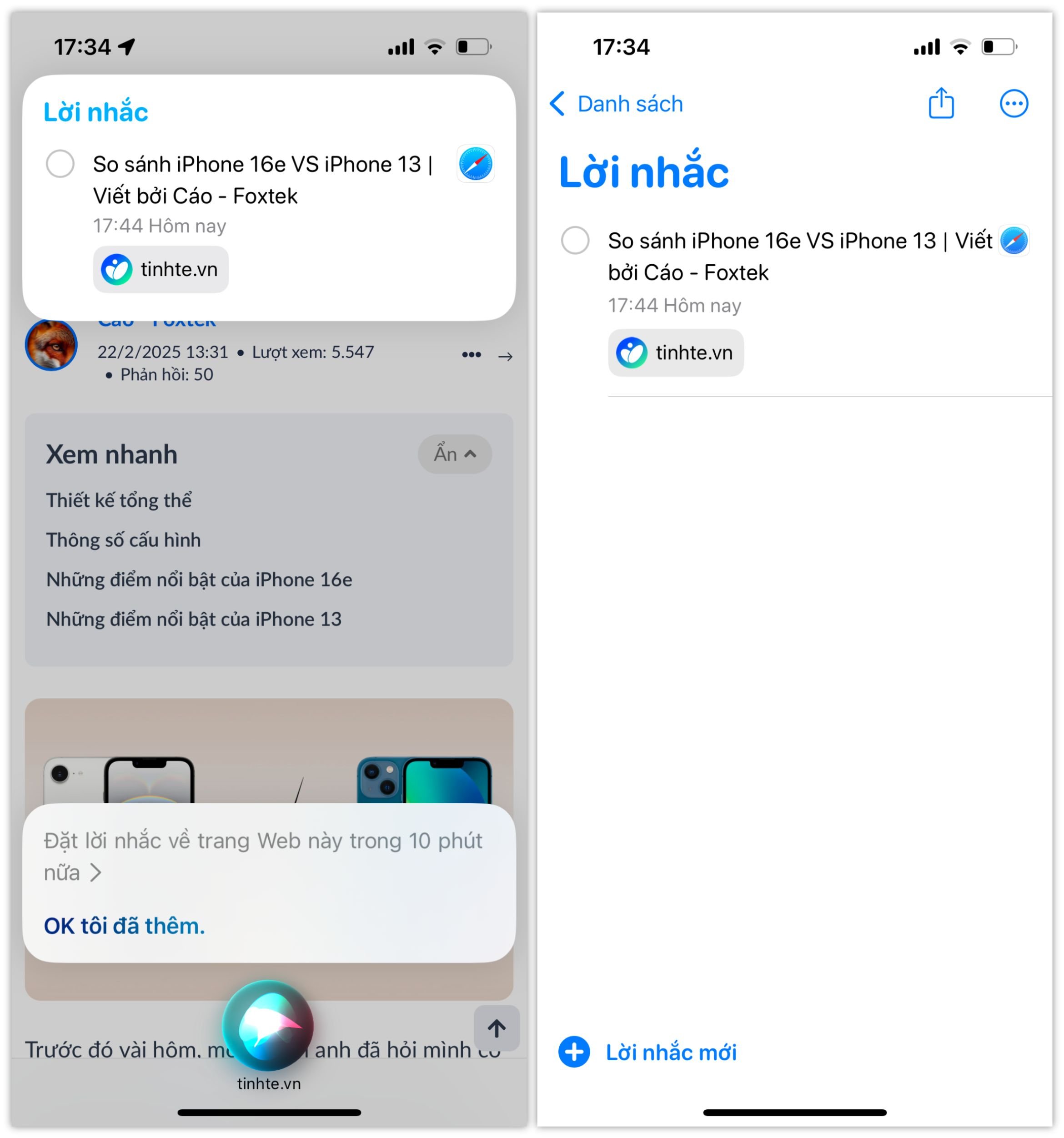
Ảnh minh họa mình yêu cầu Siri đặt lời nhắc về một bài viết trên web Tinhte.vn.
![[IMG]](https://photo2.tinhte.vn/data/attachment-files/2025/02/8653052_iphone-13-siri-tieng-viet-9.jpg)
Chúng ta cũng có thể làm điều tương tự với email bất kỳ trong ứng dụng Apple Mail.
8. Hỏi về những việc cần làm trong mốc thời gian cụ thể
Cũng liên quan đến ứng dụng Lời nhắc, mình có thể hỏi Siri về những việc cần làm trong mốc thời gian cụ thể. Đây có lẽ là một khả năng hữu ích dành cho những bạn nào có "não cá vàng" giống như mình.Mẫu lệnh: Hey Siri, tôi có việc gì cần làm trong (mốc thời gian cụ thể)
→ Thực hiện tác vụ này không cần kết nối mạng internet: Khả thi.
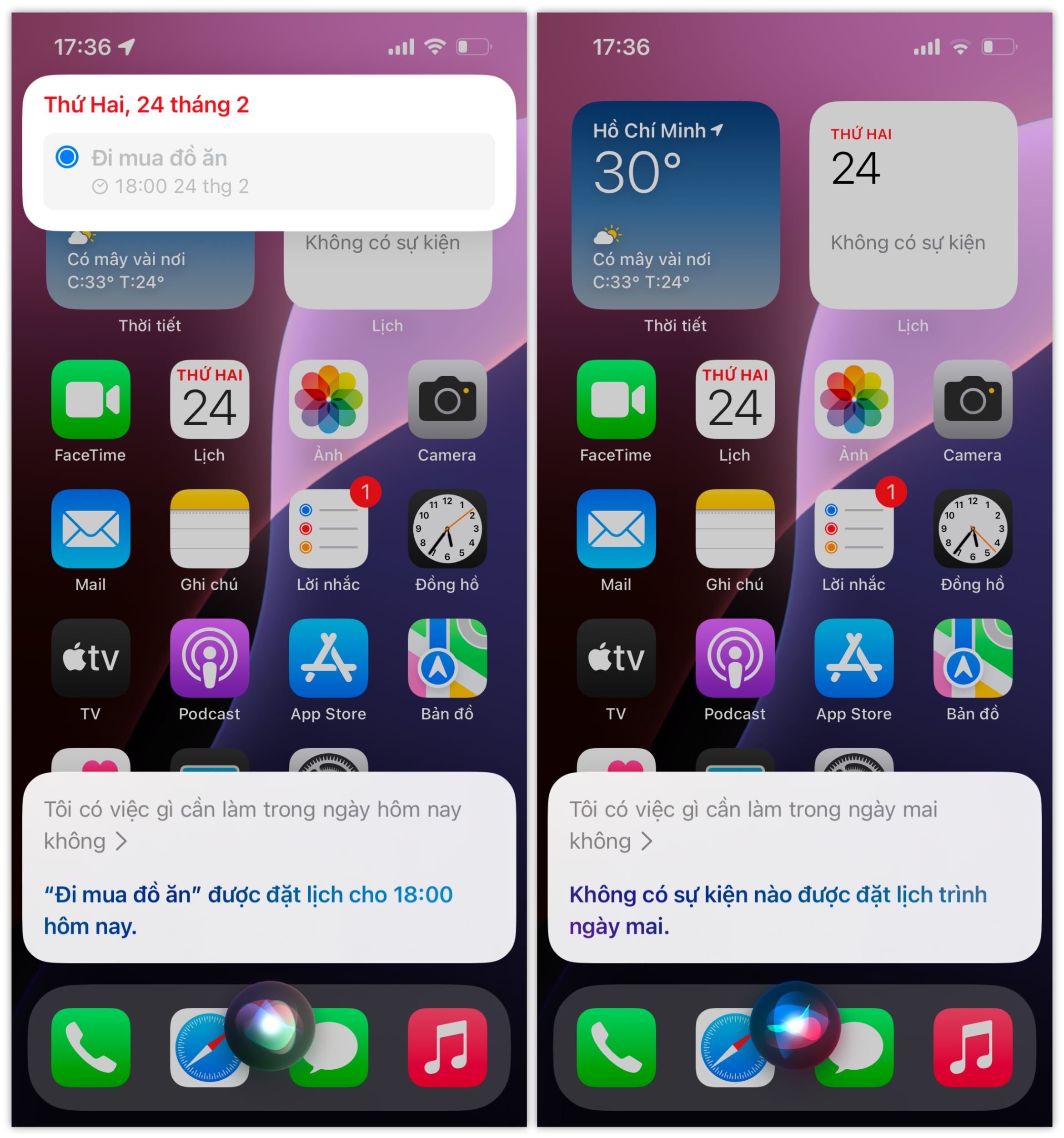
Mình thường hỏi Siri về những công việc cần làm trong hôm nay và ngày mai. Trợ lý ảo sẽ dựa trên những gì mình đã ghi chú trong ứng dụng Lời nhắc.
9. Thêm một mục vào danh sách trong ứng dụng Lời nhắc
Trong ứng dụng Lời nhắc sẽ có chức năng sắp xếp các lời nhắc nhở thành một danh sách cụ thể (ví dụ: Danh sách công việc, nhu yếu phẩm cần mua,…). Mình thường tận dụng tính năng này để tạo danh sách thực phẩm cần mua mỗi khi đi siêu thị.Với việc Siri đã hỗ trợ Tiếng Việt trong phiên bản iOS 18.4, mình dễ dàng yêu cầu trợ lý ảo thêm các mục cần mua vào danh sách có sẵn trong Lời nhắc.
Mẫu lệnh: Hey Siri, bổ sung giúp tôi (mục cụ thể) vào danh sách (được đặt tên sẵn trong ứng dụng Lời nhắc.
→ Thực hiện khi không có kết nối mạng: Thành công.
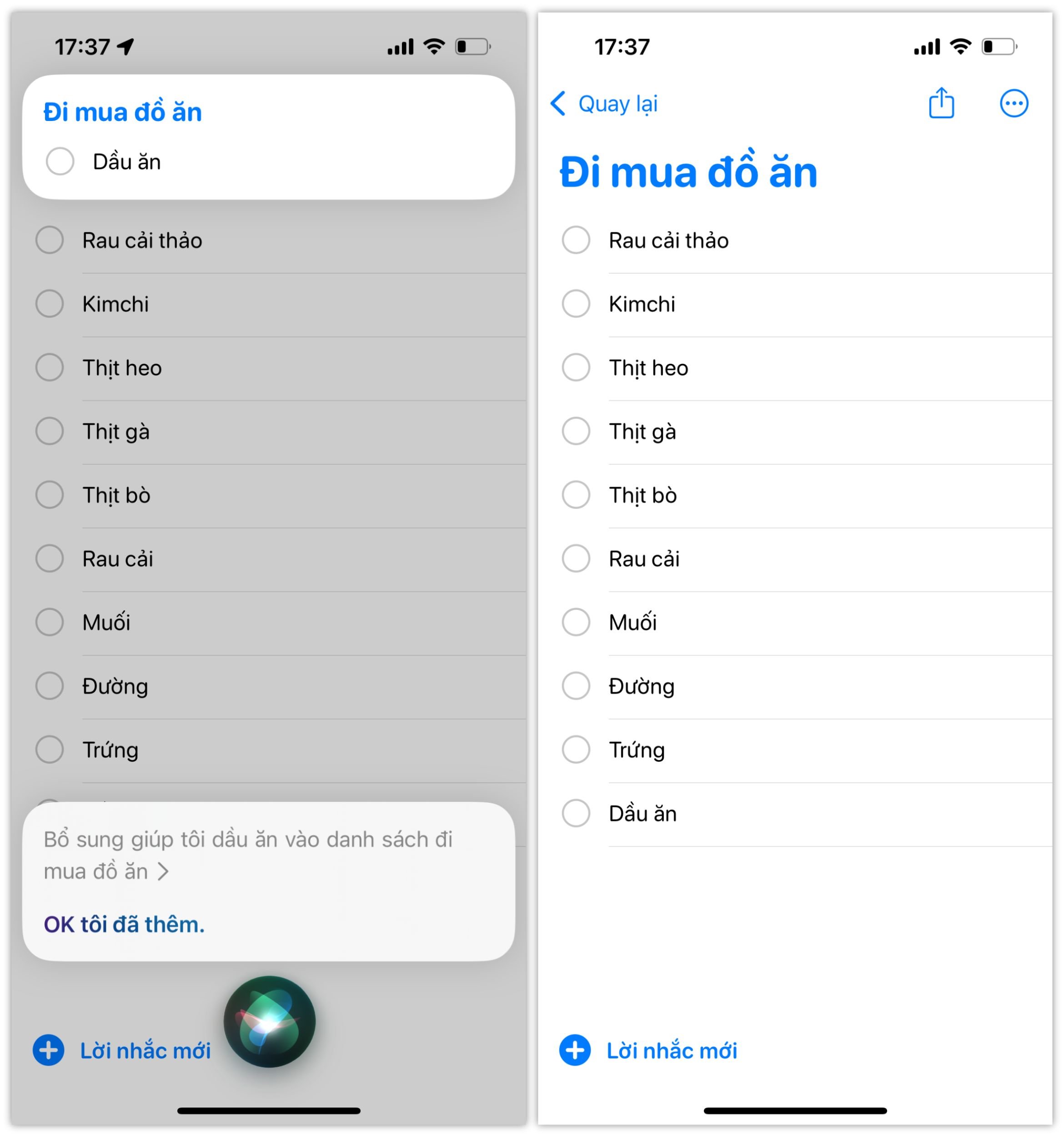
Ảnh minh họa mình yêu cầu Siri thêm "dầu ăn" vào trong danh sách đi mua đồ ăn. Trợ lý ảo này có thể dễ dàng thực hiện điều đó.
10. Đọc bài viết trên web bằng Tiếng Việt
Kể từ phiên bản iOS 17 (theo thông tin mình tham khảo từ trang hỗ trợ của Apple), trình duyệt Safari được bổ sung tính năng Listen to Page (Nghe trang) cho phép người dùng nhờ Siri đọc văn bản trên trang web.Trước đó, mình không dùng tính năng trên bởi Siri không hỗ trợ Tiếng Việt nhưng giờ mọi chuyện đã khác với phiên bản iOS 18.4.
Mẫu lệnh: Hey Siri, đọc nội dung
→ Thực hiện khi không có kết nối mạng: Thất bại.
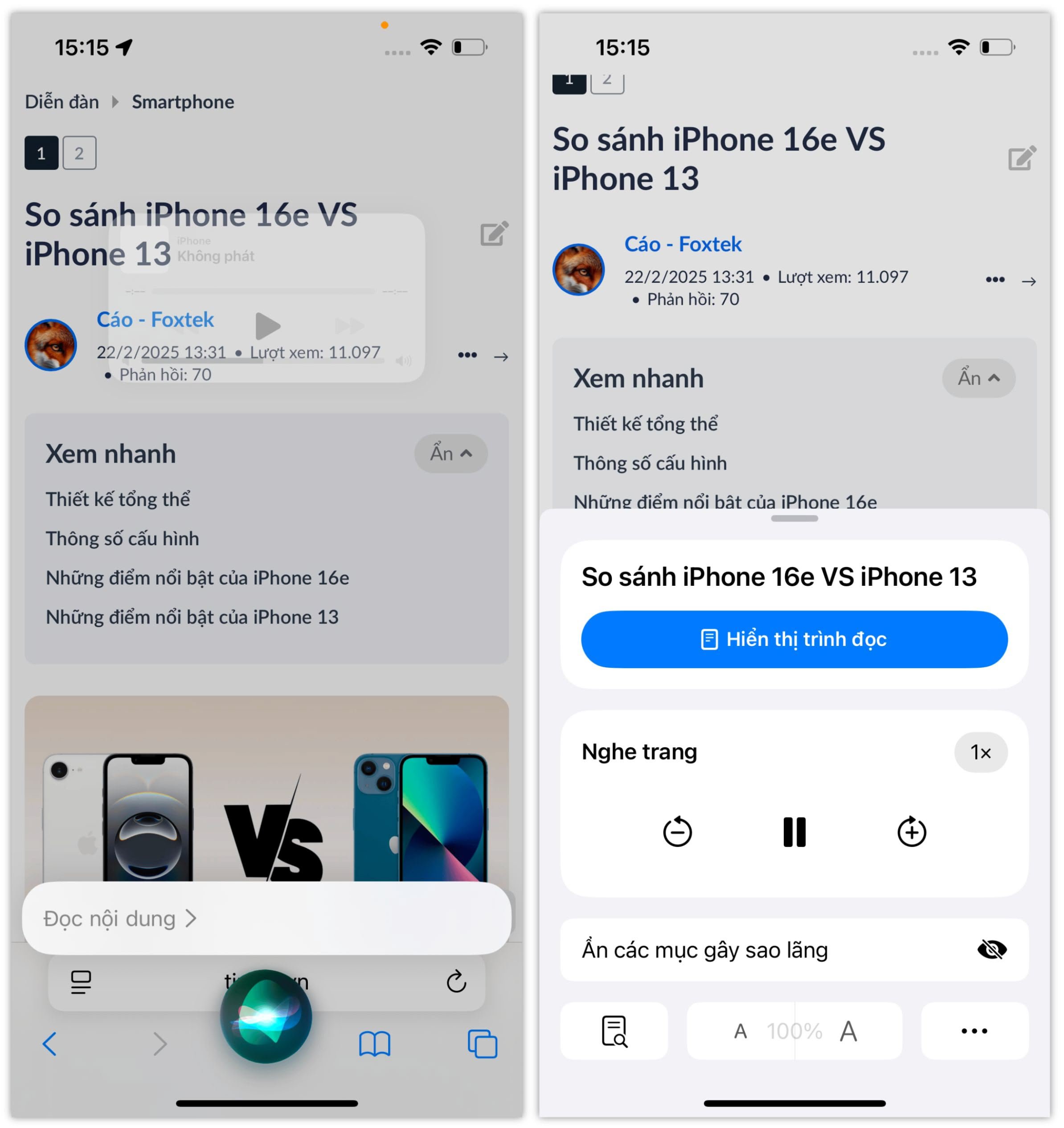
Một điểm cộng là Siri phát âm Tiếng Việt tương đối chuẩn (đôi lúc trợ lý ảo ngắt nghỉ câu chưa hợp lý).
Bên cạnh Safari, mình cũng muốn Siri có thể đọc nội dung web trên trình duyệt khác như: Chrome, Brave. Mặc dù vậy, các trình duyệt này hiện tại không hỗ trợ chức năng tương tự "Nghe trang" trên Safari
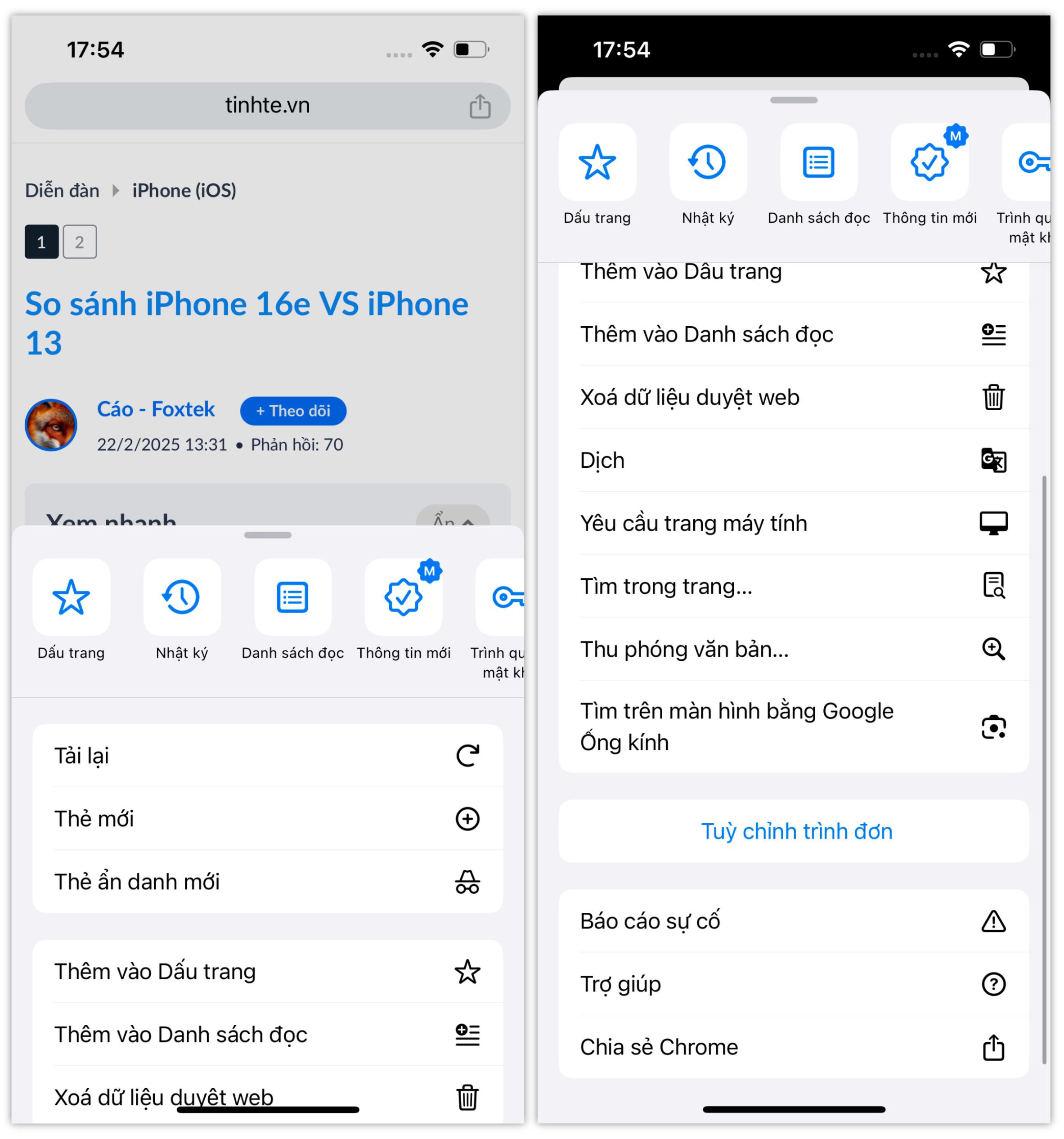
Trình duyệt Chrome trên iPhone không có chức năng đọc nội dung trang web.
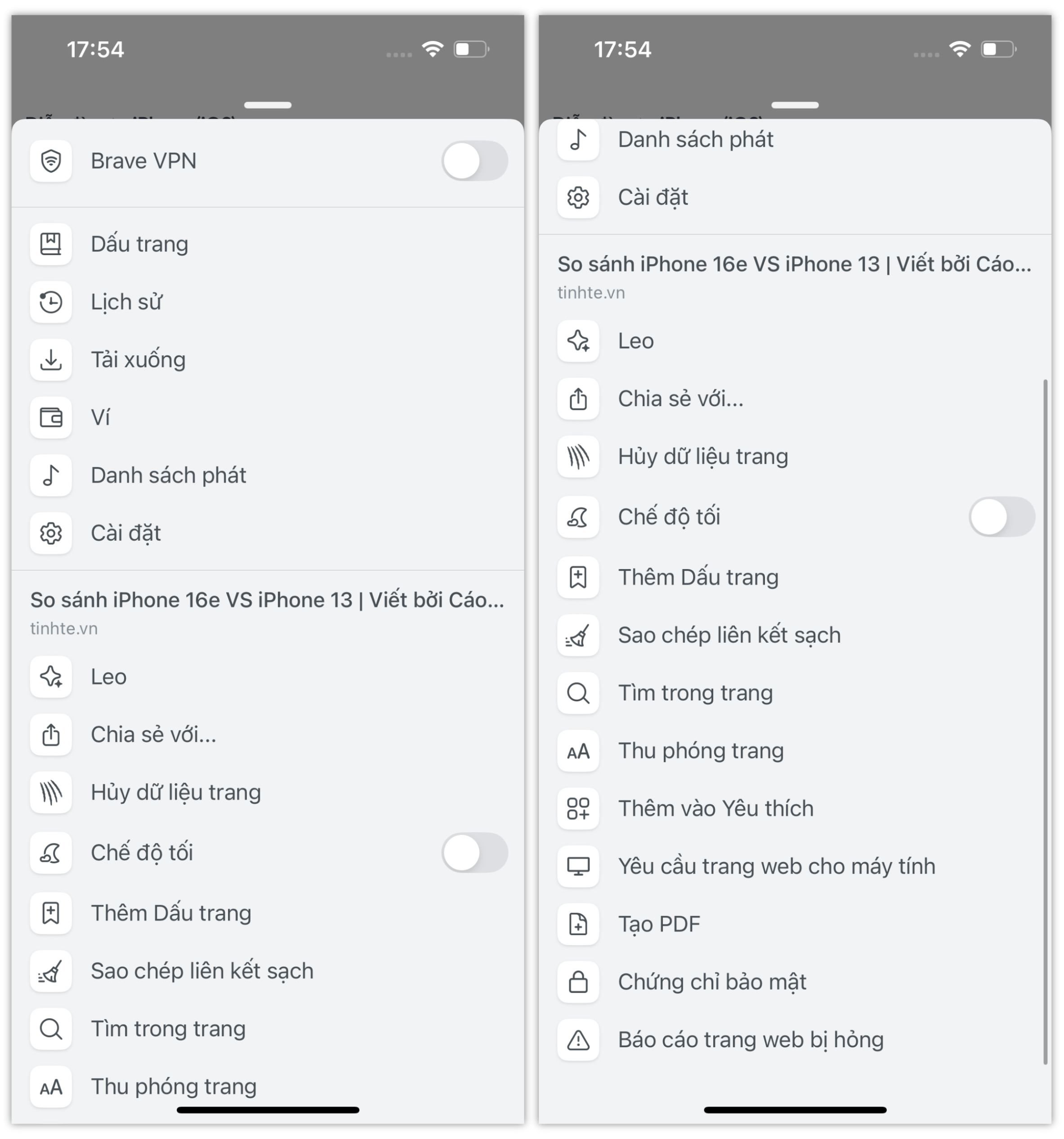
Trình duyệt Brave cũng không có tính năng đọc trang web.
Nhìn chung, mình đánh giá cao việc Siri trong phiên bản iOS 18.4 đã hỗ trợ Tiếng Việt. Đây rất có thể là tín hiệu cho thấy Apple Intelligence (hệ thống AI của Apple) cũng sẽ hỗ trợ Tiếng Việt trong vài tháng tới. Tất nhiên, đây cũng là phiên bản iOS đầu tiên có Siri Tiếng Việt nên đôi lúc hệ thống sẽ báo lỗi liên quan đến một sự cố nào đó trong hệ thống hoặc không thể thực hiện một vài tác vụ.
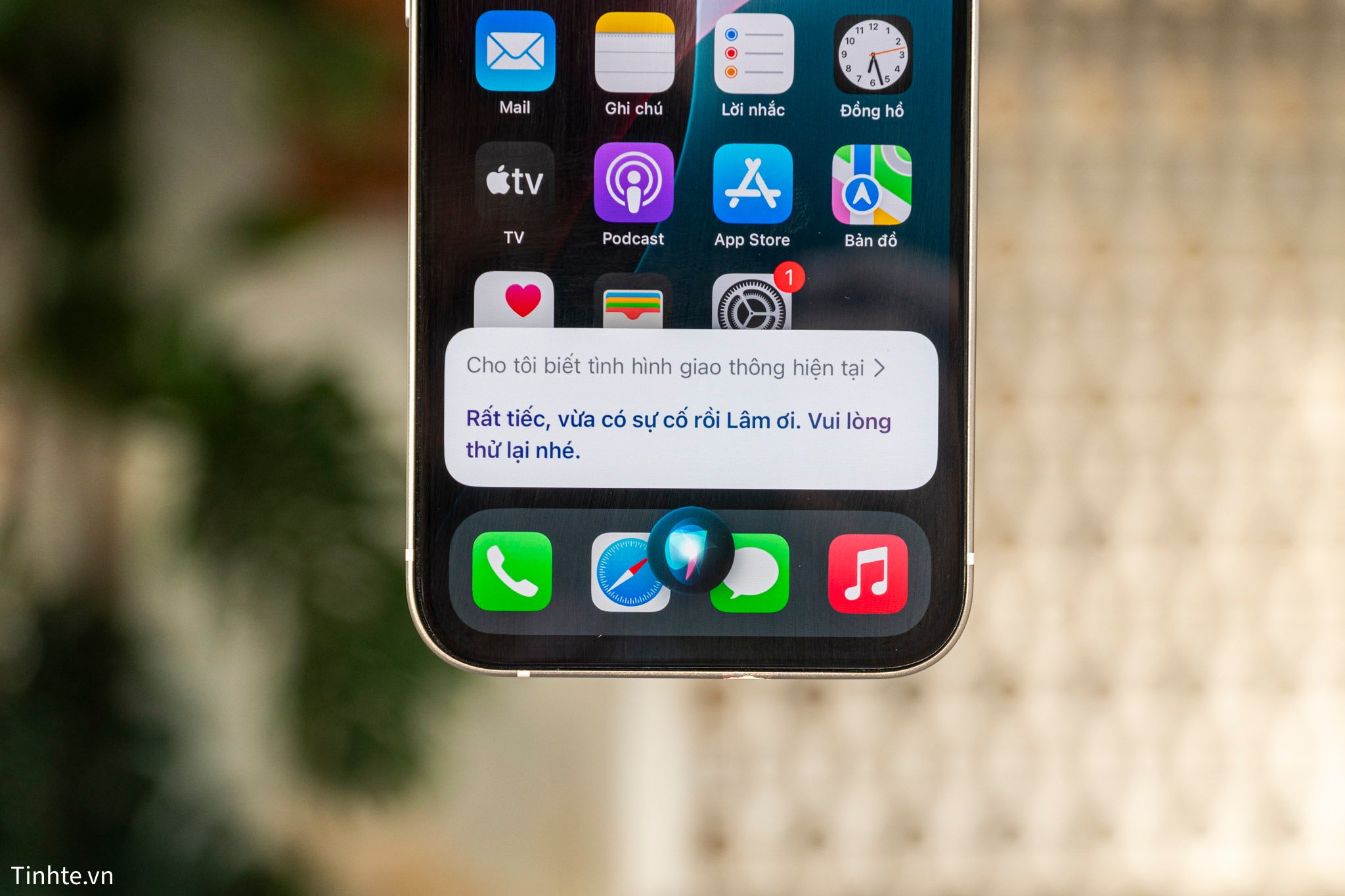
Ảnh minh họa cho thấy Siri Tiếng Việt ở phiên bản iOS 18.4 đang gặp sự cố.
Vậy các bạn nhận xét như thế nào về Siri Tiếng Việt? Bạn có mẹo gì liên quan đến Siri hay không? Hãy thực hiện bảng vote bên dưới và bình luận ở cuối bài viết để nêu lên quan điểm của bạn. Cảm ơn các bạn đã quan tâm và theo dõi.
Mình cũng đã có bài so sánh Siri VS Google Gemini, các bạn có thể tham khảo thêm nhé!

So sánh Siri VS Google Gemini
Vào ngày 1/4/2025, Apple phát hành iOS 18.4 chính thức với nâng cấp quan trọng là Siri Tiếng Việt và điều này đang được nhiều bạn đọc quan tâm. Trong bài viết dưới đây, mình sẽ so sánh Siri VS Google Gemini để xem cả hai trợ lý ảo này sẽ phản hồi...
tinhte.vn
Xem thêm:
- Apple âm thầm gỡ bỏ quảng cáo Siri với Apple Intelligence, hãng sẽ "đập đi xây lại từ đầu"?
- Những tính năng có ích hơn nhờ Siri Tiếng Việt: soạn, gửi và đọc tin nhắn, soạn ghi chú, tìm,..
- Thử nhanh Siri tiếng Việt iOS 18.4: Chưa ngon
- Review iOS 18.4 beta và Siri tiếng Việt: Vẫn không có gì đặc biệt
- Cảnh báo: Anh em nên cẩn thận điều này khi sử dụng Siri tiếng Việt!
==***==
==***==
Nơi hội tụ Tinh Hoa Tri Thức - Khơi nguồn Sáng tạo
Để tham gia khóa học công nghệ truy cập link: http://thuvien.hocviendaotao.com
Mọi hỗ trợ về công nghệ email: dinhanhtuan68@gmail.com
---
Khóa học Hacker và Marketing từ A-Z trên ZALO!
Khóa học Hacker và Marketing từ A-Z trên Facebook!
Bảo mật và tấn công Website - Hacker mũ trắng
KHÓA HỌC LẬP TRÌNH PYTHON TỪ CƠ BẢN ĐẾN CHUYÊN NGHIỆP
Khóa học Lập trình Visual Foxpro 9 - Dành cho nhà quản lý và kế toán
Khóa học hướng dẫn về Moodle chuyên nghiệp và hay Xây dựng hệ thống đào tạo trực tuyến chuyên nghiệp tốt nhất hiện nay. 
Khóa học AutoIt dành cho dân IT và Marketing chuyên nghiệp
Khoá học Word từ cơ bản tới nâng cao, học nhanh, hiểu sâu
Khóa học hướng dẫn sử dụng Powerpoint từ đơn giản đến phức tạp HIỆU QUẢ Khóa học Thiết kế, quản lý dữ liệu dự án chuyên nghiệp cho doanh nghiệp bằng Bizagi Khóa học Phân tích dữ liệu sử dụng Power Query trong Excel
Khóa học Lập trình WEB bằng PHP từ cơ bản đến nâng cao
Khóa học "Thiết kế bài giảng điện tử", Video, hoạt hình kiếm tiền Youtube bằng phần mềm Camtasia Studio Khóa học HƯỚNG DẪN THIẾT KẾ VIDEO CLIP CHO DÂN MARKETING CHUYÊN NGHIỆP HƯỚNG DẪN THIẾT KẾ QUẢNG CÁO VÀ ĐỒ HỌA CHUYÊN NGHIỆP VỚI CANVA Hãy tham gia khóa học để trở thành người chuyên nghiệp. Tuyệt HAY!😲👍
GOOGLE SPREADSHEETS phê không tưởng Hãy tham gia khóa học để biết mọi thứ
Khóa học sử dụng Adobe Presenter-Tạo bài giảng điện tử
Để thành thạo Wordpress bạn hãy tham gia khóa học Khóa học sử dụng Edmodo để dạy và học hiện đại để thành công ==***== Bảo hiểm nhân thọ - Bảo vệ người trụ cột Cập nhật công nghệ từ Youtube tại link: congnghe.hocviendaotao.com
Tham gia nhóm Facebook
Để tham gia khóa học công nghệ truy cập link: http://thuvien.hocviendaotao.com
Mọi hỗ trợ về công nghệ email: dinhanhtuan68@gmail.com
Bảo mật và tấn công Website - Hacker mũ trắng
KHÓA HỌC LẬP TRÌNH PYTHON TỪ CƠ BẢN ĐẾN CHUYÊN NGHIỆP

Khóa học AutoIt dành cho dân IT và Marketing chuyên nghiệp
Khoá học Word từ cơ bản tới nâng cao, học nhanh, hiểu sâu
Khóa học hướng dẫn sử dụng Powerpoint từ đơn giản đến phức tạp HIỆU QUẢ
Khóa học Thiết kế, quản lý dữ liệu dự án chuyên nghiệp cho doanh nghiệp bằng Bizagi
Khóa học Phân tích dữ liệu sử dụng Power Query trong Excel
Khóa học Lập trình WEB bằng PHP từ cơ bản đến nâng cao
kiếm tiền Youtube bằng phần mềm Camtasia Studio
Khóa học HƯỚNG DẪN THIẾT KẾ VIDEO CLIP CHO DÂN MARKETING CHUYÊN NGHIỆP
HƯỚNG DẪN THIẾT KẾ QUẢNG CÁO VÀ ĐỒ HỌA CHUYÊN NGHIỆP VỚI CANVA
Hãy tham gia khóa học để trở thành người chuyên nghiệp. Tuyệt HAY!😲👍
GOOGLE SPREADSHEETS phê không tưởng
Hãy tham gia khóa học để biết mọi thứ
Khóa học sử dụng Adobe Presenter-Tạo bài giảng điện tử
Để thành thạo Wordpress bạn hãy tham gia khóa học
Khóa học sử dụng Edmodo để dạy và học hiện đại để thành công
==***==
Bảo hiểm nhân thọ - Bảo vệ người trụ cột
Tham gia nhóm Facebook
Để tham gia khóa học công nghệ truy cập link: http://thuvien.hocviendaotao.com
Mọi hỗ trợ về công nghệ email: dinhanhtuan68@gmail.com
Nguồn: Tinh Tế
Topics: Công nghệ mới














































